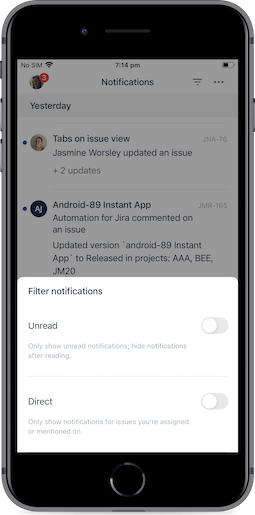How to use Jira mobile apps
Premiers pas avec l'app mobile Jira
Téléchargez, vérifiez, invitez. Jira Cloud pour iOS ou Android vous donne le pouvoir de faire avancer le travail dans Jira.
- Téléchargez l'app pour iOS ou Android.
- Ouvrez l'app et suivez les instructions pour créer un compte ou vous connecter à un compte existant :
Si vous créez un compte :
Suivez les étapes pour vérifier votre adresse e-mail
Suivez les étapes pour donner un nom à votre nouveau site Jira
Vous serez automatiquement redirigé vers un nouveau projet. Nommez votre projet et sélectionnez un modèle de projet dans le menu déroulant :
%20(1).png?cdnVersion=2646)
Remarque : si vous choisissez Scrum ou Kanban, le type de votre projet sera géré par l'équipe plutôt que géré par l'entreprise. Pour utiliser le type de projet géré par l'entreprise sur mobile, créez le projet via Jira Cloud pour le Web.
- Invitez les membres de votre équipe à rejoindre le projet. Sélectionne l'avatar de votre compte, puis sélectionnez Invite people to site (Inviter des personnes à rejoindre le site).
- Commencez à utiliser l'app mobile Jira !
Gérer les colonnes avec l'app mobile Jira
Les colonnes de votre tableau représentent l'état des tickets.
- Pour modifier le nom des colonnes dans les projets gérés par l'équipe, sélectionnez l'icône « Plus » (︙sur Android et ••• sur iOS) à côté du nom de la colonne. (Sur Android, vous pouvez également sélectionner le nom de la colonne à modifier.)
- Pour réorganiser ou supprimer des colonnes dans des projets gérés par l'équipe, sélectionnez l'icône « Plus » à côté du nom de la colonne.
- Pour ajouter des colonnes supplémentaires aux projets gérés par l'équipe, sélectionnez l'icône « Plus » en haut de votre tableau. (Sur Android, vous pouvez également faire défiler l'écran vers la droite de votre tableau et sélectionner Add column (Ajouter une colonne).)
Ces mêmes tâches peuvent être effectuées dans le cadre de projets gérés par l'entreprise via les paramètres du tableau dans Jira Cloud pour le Web.
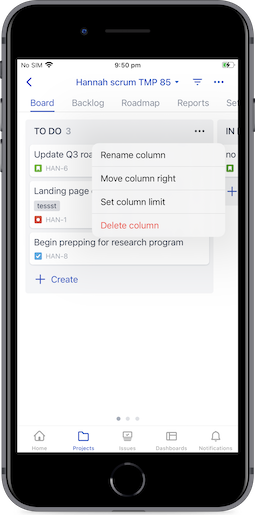
Créer des tickets avec l'app mobile Jira
Si vous travaillez sur un projet Kanban, sélectionnez + Create (+ Créer) sur votre tableau pour créer votre premier ticket.
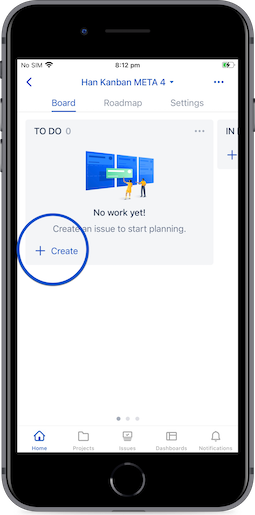
Si vous vous trouvez dans un projet Scrum, vous créerez le premier ticket dans votre backlog, puis vous commencerez à travailler dans des sprints : accédez à votre backlog et sélectionnez + Create (+ Créer).
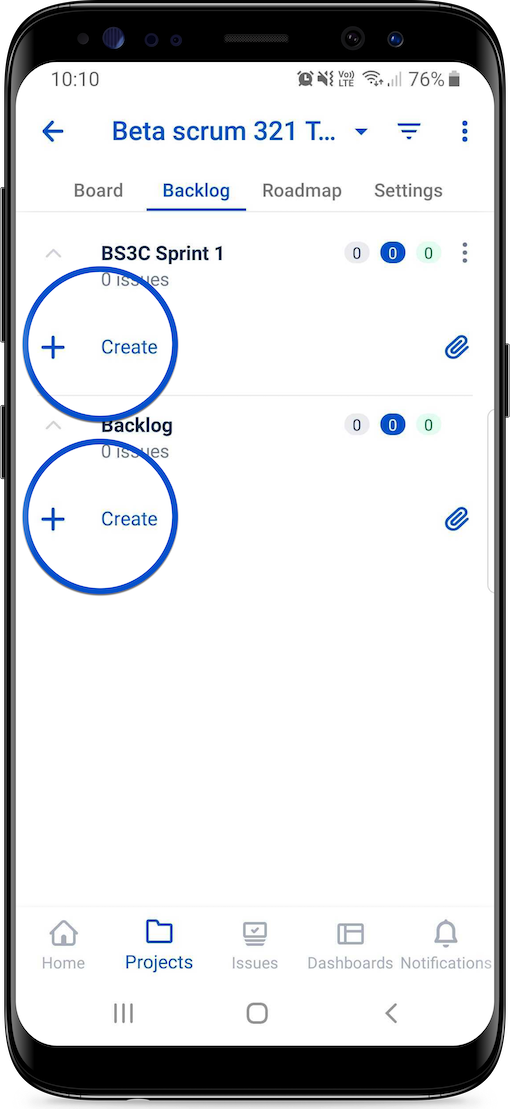
Mettre à jour et transitionner des tickets avec l'app mobile Jira
Sélectionnez un ticket pour ajouter des commentaires, assigner des membres de l'équipe, ou encore modifier la description. Sélectionnez simplement chaque champ pour le mettre à jour. Lorsque vous terminez le travail, que ce soit dans des sprints (Scrum) ou non (Kanban), le processus de transition des tickets reste le même. Procédez comme suit :
- Faites un glisser-déposer des tickets entre les colonnes de votre tableau.
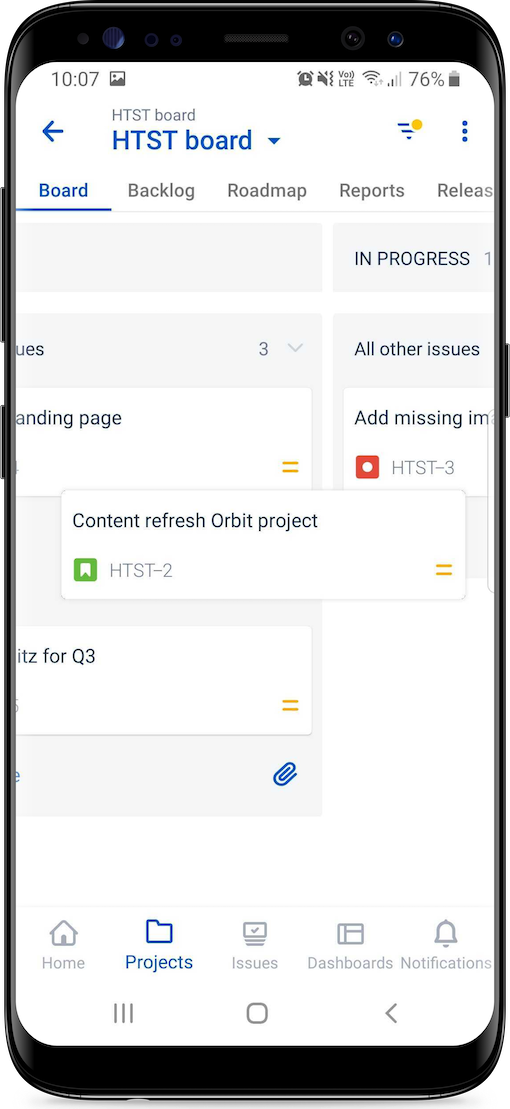
Ou :
- Sélectionnez chaque ticket et mettez à jour son état via le menu déroulant situé sous le résumé du ticket.
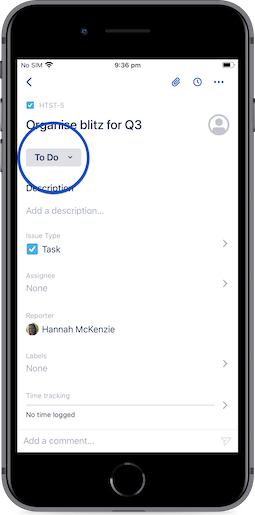
Ajouter des epics à votre feuille de route avec l'app mobile Jira
Créez une représentation visuelle du plan à long terme de votre équipe en ajoutant des epics à votre feuille de route. Les couleurs des epics peuvent être modifiées via Jira Cloud pour le Web.
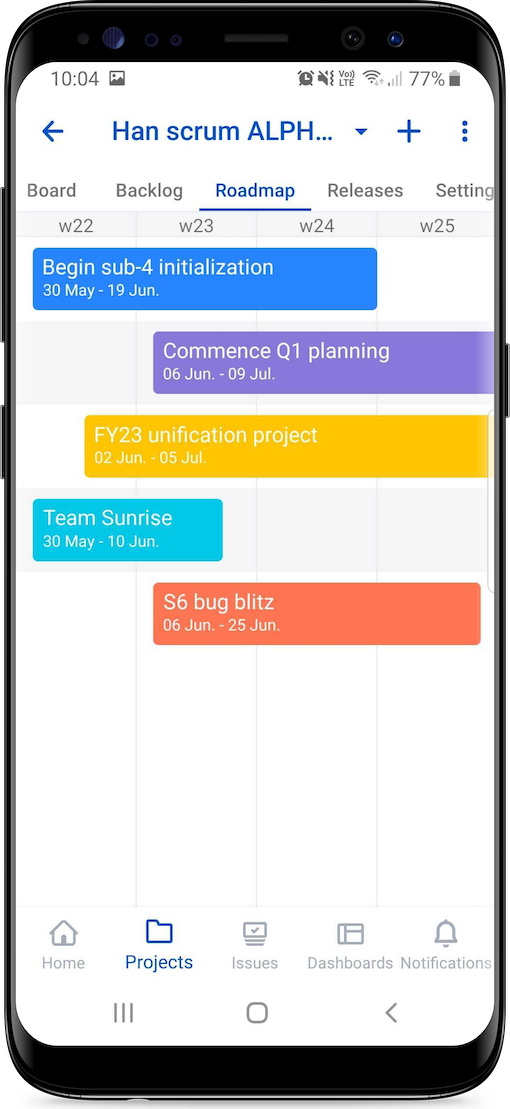
Consulter des rapports avec l'app mobile Jira
Suivez et analysez l'avancement de votre équipe à l'aide de rapports, y compris les graphiques Burndown et de vélocité.
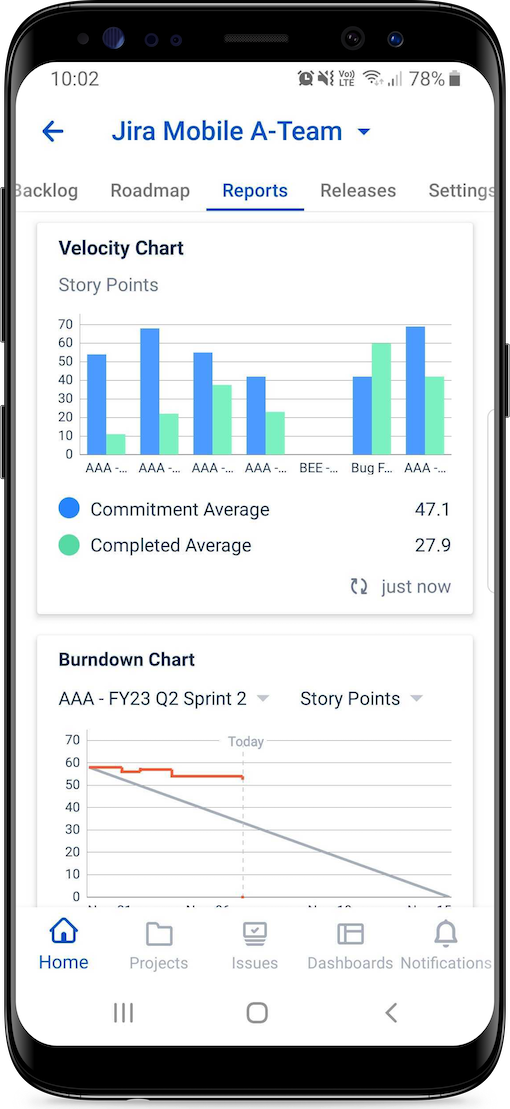
Gérez des versions avec l'app mobile Jira
Regroupez vos tâches terminées dans des versions prêtes à être livrées. Affichez les informations de version essentielles, y compris les builds, les commits et les mises à jour d'état globales.
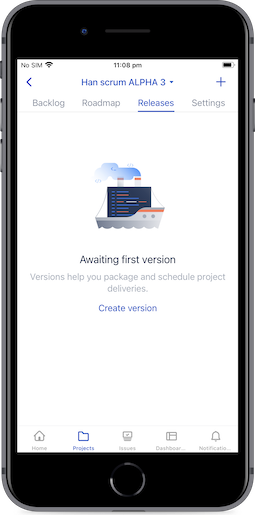
Surveiller le travail à l'aide de tableaux de bord
Créez votre propre tableau de bord personnalisé via Jira Cloud pour le Web et consultez-le sur l'app mobile Jira.
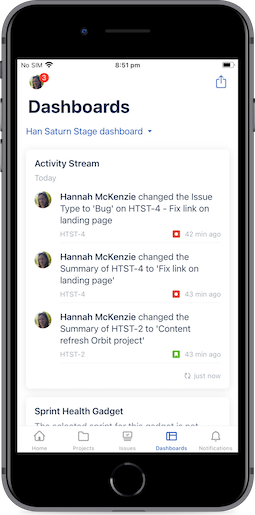
Suivre votre progression à l'aide de widgets sur votre écran d'accueil
Surveillez les tickets liés à un widget (ou deux) sur l'écran d'accueil de votre appareil. Vous pouvez ajouter plusieurs widgets et choisir plusieurs filtres de tickets.
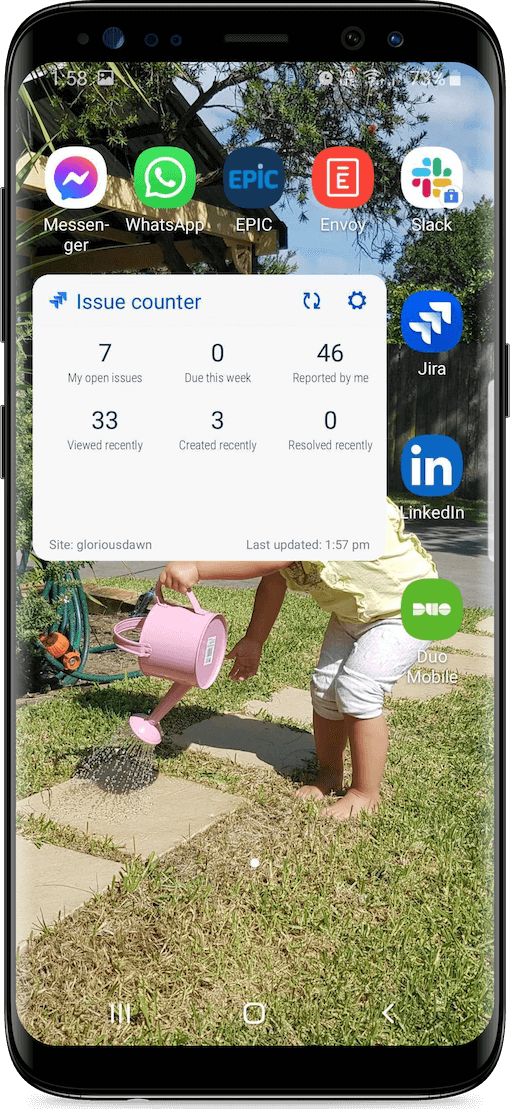
Activer les notifications Push avec l'app mobile Jira
Recevez des notifications Push et tenez-vous informé où que vous soyez. Vous pouvez même répondre aux commentaires sur les notifications Push sans ouvrir l'app. Sur iOS, appuyez longuement sur la notification et sélectionnez Reply (Répondre). Sur Android, faites glisser la notification Push vers le bas pour découvrir d'autres options.
Pour accéder aux paramètres de notification Push :
- Sélectionnez votre avatar (dans les paramètres du compte) > Push notifications (Notifications Push).
ou - Sélectionnez Notifications dans la barre d'onglets (iOS) ou dans la barre de navigation inférieure (Android), puis sélectionnez l'icône « Plus » (trois points) > Manage push notifications (Gérer les notifications Push).
Choisissez le type de notification que vous recevez (tickets qui vous sont assignés, tickets que vous avez signalés, tickets que vous suivez ou toute mention que vous recevez).
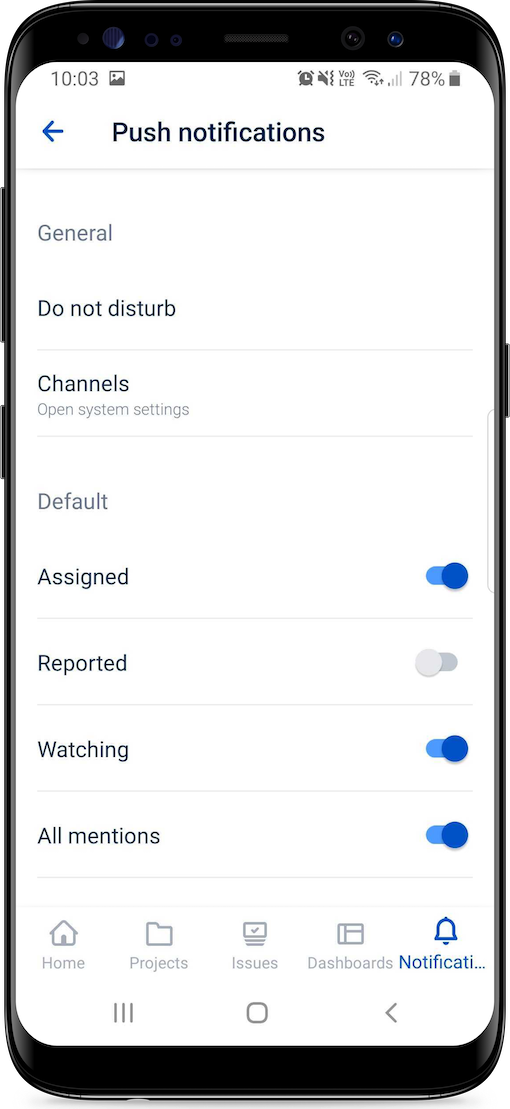
Sur Android, vous pouvez suspendre les notifications pendant une semaine (ou pendant 20 minutes, au minimum) et définir vos heures de travail. (Prochainement sur iOS.)
Sur l'écran des notifications dans l'app, vous pouvez filtrer les notifications à l'aide de l'icône de filtre de l'écran de notification (triangle inversé). Vous pouvez choisir de masquer les notifications après les avoir lues, et/ou de réduire le bruit en ne voyant que les notifications qui vous ont été assignées ou dans lesquelles vous êtes mentionné.